Apple Music für Android: Ein Leitfaden
Apple Music App ist die von Apple entwickelte Premium-Musik-Streaming-Dienst-App. Da Apple Music von vielen Menschen weit verbreitet ist, ist es kein Wunder, dass Android-Benutzer diese App auch kennen, insbesondere für Musikliebhaber, da Apple Music Ihnen Zugriff auf Millionen von Soundtracks, Videos, Podcasts und allem bietet.
Wenn Sie ein Android-Benutzer sind und auch Apple Music auf Ihrem Android-Gerät verwenden möchten, dann sind hier tolle Neuigkeiten für Sie, denn Apple Music für Android ist nun verfügbar. Wenn Sie mehr darüber wissen möchten, lesen Sie diesen Beitrag einfach weiter, denn wir werden hier alles besprechen. Also, worauf warten wir noch, lassen Sie uns untersuchen, wie Apple Music für Android funktioniert.
Inhaltsverzeichnis Teil 1. Können Sie Apple Music auf Android verwenden?Teil 2. Ist Apple Music auf Android gut?Teil 3. Warum funktioniert Apple Music nicht auf Android?Teil 4. Wie verwende ich Apple Music kostenlos auf Android?Teil 5. Um alles zusammenzufassen!
Teil 1. Können Sie Apple Music auf Android verwenden?
Wer hätte gedacht, dass Apple seine Tür für Android-Benutzer öffnen wird, um seine Premium-Streaming-App Apple Music zu erleben. Ja, du hast es richtig gelesen, genau wie ich bereits erwähnt habe, es gibt ein Apple Music für Android, das Sie herunterladen und auf Ihrem Gerät installieren können, was nur wenige Minuten dauert.
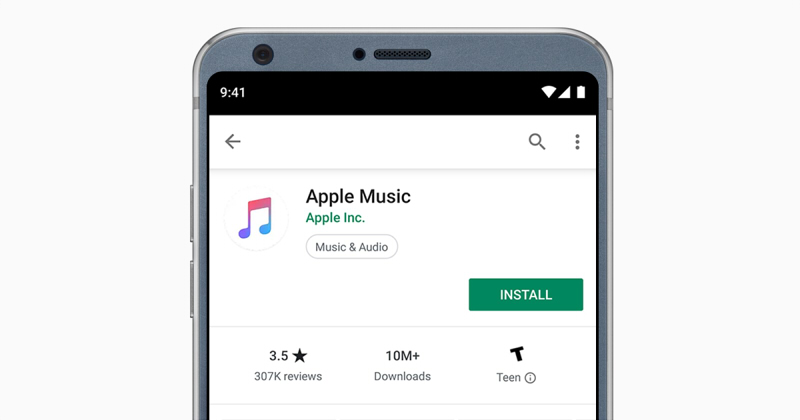
Sie können die App installieren, solange Ihr Gerät über Android 5.0 oder höher verfügt. Wenn Sie es selbst ausprobieren möchten, sehen Sie sich einfach die folgenden Schritte an, die ich unten bereitgestellt habe, wie Sie Apple Music auf Ihrem Gerät installieren können.
- Launch Google Play Store auf Ihrem Android-Gerät und geben Sie Apple Music in den Suchbereich ein.
- Tippen oder klicken Sie auf „Installieren“, sobald Sie zur Beschreibungsseite weitergeleitet werden. Warten Sie, bis die Installation abgeschlossen ist.
- Führen Sie Apple Music aus, indem Sie auf das Symbol tippen oder klicken, wenn es bereits heruntergeladen wurde.
- Dann werden Sie in der Apple Music-App aufgefordert, sich mit Ihrer Apple-ID und Ihrem Passwort anzumelden. Sie können auch eines erstellen, wenn Sie noch keines haben.
- Wenn Sie die Apple Music App zum ersten Mal verwenden, gibt es eine kostenlose Testversion, die drei Monate dauert.
- Als nächstes können Sie auch den gewünschten Premium-Abonnementtyp auswählen. Sie haben Pläne, aus denen Sie wählen können.
- Ein Einzelabonnement kostet 9.99 USD pro Monat oder 99.00 USD für ein Jahr.
- Ein Familienplan, mit dem Sie bis zu sechs Apple Music-Konten haben können, die 14.99 US-Dollar pro Monat kosten.
- Ein Studentenabonnement, das nur 4.99 US-Dollar pro Monat kostet, aber Sie müssen Ihre Studenteneinschreibung überprüfen. Es öffnet sich ein Browserfenster und Sie werden zu einer Website weitergeleitet, die Sie bei der Überprüfung Ihrer Registrierung anleitet. Sobald Sie damit fertig sind, werden Sie wieder zur Apple Music App weitergeleitet.
- Sie werden aufgefordert, sich mit Ihrer Apple-ID anzumelden, und ein Bestätigungscode wird Ihnen zugesandt.
- Nachdem Sie den Verifizierungscode eingegeben haben, werden Sie gefragt, welche Zahlungsmethode Sie nach Ihren Wünschen verwenden werden.
- Nachdem Sie den Nutzungsbedingungen zugestimmt haben, können Sie nun Apple Music für Android erkunden und genießen.
Teil 2. Ist Apple Music auf Android gut?
Sehen wir uns nun an, ob Apple Music für Android gut ist. Überraschenderweise ist der Prozess des Abonnierens von Apple Music mit Ihrem Android ähnlich wie bei der Verwendung eines iOS.
Der Unterschied ist anders, als wenn Sie ein iDevice verwenden. Apple Music ist bereits verfügbar und einsatzbereit, aber bei Android müssen Sie es noch herunterladen. Wenn es um die Benutzeroberfläche geht, kann ich sagen, dass iOS und Android irgendwie gleich sind, vom Durchsuchen der Bibliothek bis hin zu den Radio-Tabs. Darüber hinaus ist es auch nahtlos und reibungslos, wenn Sie nach neuer Musik zum Herunterladen suchen, als ob Sie ein iPhone oder iPad verwenden würden.
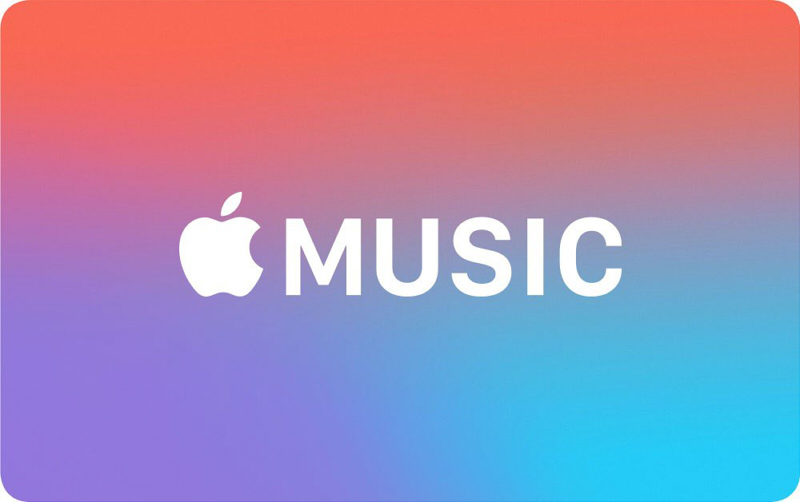
Eine weitere Funktion von Apple Music für Android ist, dass Sie damit nach einem Lied suchen können, indem Sie einfach ein paar Teile des Liedtextes eingeben, auch wenn Sie die Liedtitel nicht kennen. Wenn es um das Browsen und das Hinzufügen von Musik zu Ihrem Gerät geht, können Sie ganz einfach suchen, indem Sie den Interpreten, den Songtitel eingeben oder sogar Ihre gewünschten Genres durchsuchen. Sie können die Songs auch mögen oder nicht mögen, indem Sie auf Herzsymbole tippen, wenn Sie auf die drei Punkte tippen oder klicken, die im rechten Teil Ihres Bildschirms „Aktuelle Wiedergabe“ sichtbar sind.
Apple Music ermöglicht es den Benutzern auch zu wählen, ob Ihr Gerät Mobilfunkdaten zum Streamen und Herunterladen der Inhalte verwendet oder nicht. Eine weitere gute Funktion, die bei iOS fehlt, ist, dass Android-Benutzer die Möglichkeit haben, auszuwählen, ob heruntergeladene Songs auf einem SD-Karte oder den internen Speicher des Telefons. Dies ist mit einem iOS-Gerät nicht möglich, da es keine Steckplätze für SD-Karten hat.
Eine Sache, die mir bei der Apple Music App für Android auffällt, ist, dass Ihre Wiedergabe stoppt, wenn Sie alle Ihre Benachrichtigungen löschen, während Sie zuhören. Dies ist einer der kleineren Mängel, die ich ziemlich ärgerlich sagen kann. Aber ansonsten macht die Erfahrung Spaß.
Teil 3. Warum funktioniert Apple Music nicht auf Android?
Wie bei allen Apps können auch bei der Verwendung von Apple Music für Android einige Probleme auftreten. Natürlich können Sie auch begegnen Probleme bei der Verwendung von Apple Music auf anderen Geräten.
Basierend auf Untersuchungen liegt die mögliche Ursache dieser Probleme in netzwerkbezogenen Komplikationen, Störungen und selten in App-spezifischen Fehlern. Glücklicherweise gibt es Dinge, die wir tun können, um dies zu beheben. Wenn Sie auf Schwierigkeiten stoßen, habe ich unten einige Anleitungen aufgelistet, die Sie anwenden können, um mögliche Probleme zu beheben.
- Aktualisieren Sie Ihre Apple Music
Wenn Sie Probleme mit Apple Music auf Ihrem Android-Gerät haben, können Sie zunächst überprüfen, ob Ihre App aktualisiert oder auf der neuesten Version ist. Updates bieten neue Funktionen und beheben Fehler, die dazu beitragen können, dass Apple Music ordnungsgemäß ausgeführt wird.
- ForceStopIhre Apple Music App
Wenn Ihre Apple Music App aktualisiert wird und immer noch Fehler auftreten, können Sie das Beenden der App erzwingen, um die App zu aktualisieren.
- Versuchen Sie, Ihr Telefon neu zu starten
Wenn Sie auch nach dem erzwungenen Stoppen der Apple Music-App immer noch Probleme haben, ist es an der Zeit, Ihr Telefon neu zu starten. Auf diese Weise kann das Betriebssystem Ihres Telefons alles aktualisieren und beseitigen, was zu Fehlfunktionen der Apple Music App führen kann.

- Aktualisieren Sie Ihr Android-Betriebssystem
Sie sollten auch sicherstellen, dass Ihr Android-Betriebssystem aktualisiert und mit Apple Music kompatibel ist. Basierend auf Apple sollte Ihr Android-Betriebssystem Version 5.0 (Lollipop) oder die neueste Version sein, damit Sie die Apple Music App richtig verwenden können.
- Löschen Sie den Cache von Apple Music Music
Das Löschen Ihres Apple Music App-Cache kann dazu beitragen, dass die App abstürzt. Dies hilft auch Benutzern, wenn sie Probleme beim Abspielen oder Laden ihrer Songs aus der Musikbibliothek haben
- Überprüfen Sie Ihre Netzwerkverbindung
Aufgrund einer schwachen Internetverbindung können einige Zeit auch einige grundlegende Probleme auftreten, z. B. wenn Ihre heruntergeladenen Titel nicht auf Ihrer Apple Music abgespielt werden konnten. Um dies zu beheben, stellen Sie also sicher, dass Sie über eine starke Internetverbindung verfügen. Sie können Ihre Mobilfunkdaten verwenden, wenn sie eine hervorragende Konnektivität bieten.
- Löschen Sie die Daten Ihrer Apple Music
Sie können auch problematische Probleme beheben, indem Sie die Daten Ihrer Apple Music löschen. Denken Sie jedoch daran, dies nur zu tun, wenn Sie alle Fehlerbehebungen zuvor versucht haben, da Sie nach dem Löschen von vorne beginnen müssen und möglicherweise sogar einige relevante Daten verlieren Songs, die Sie für die Offline-Nutzung heruntergeladen haben.
Wenn eine dieser Korrekturen nicht funktioniert hat, können Sie die App auch löschen, dann Ihr Telefon neu starten und die Apple Music App erneut über Ihren Google Play Store installieren. Versuchen Sie auch, Ihre Apple-ID von der App abzumelden und sich erneut anzumelden.
Teil 4. Wie verwende ich Apple Music kostenlos auf Android?
Ist es möglich, kostenlose Apple Music für Android zu verwenden? die antwort wäre ja. Es gibt tatsächlich zwei Methoden, aus denen Sie wählen können. Ich werde die Details von jedem unten geben.
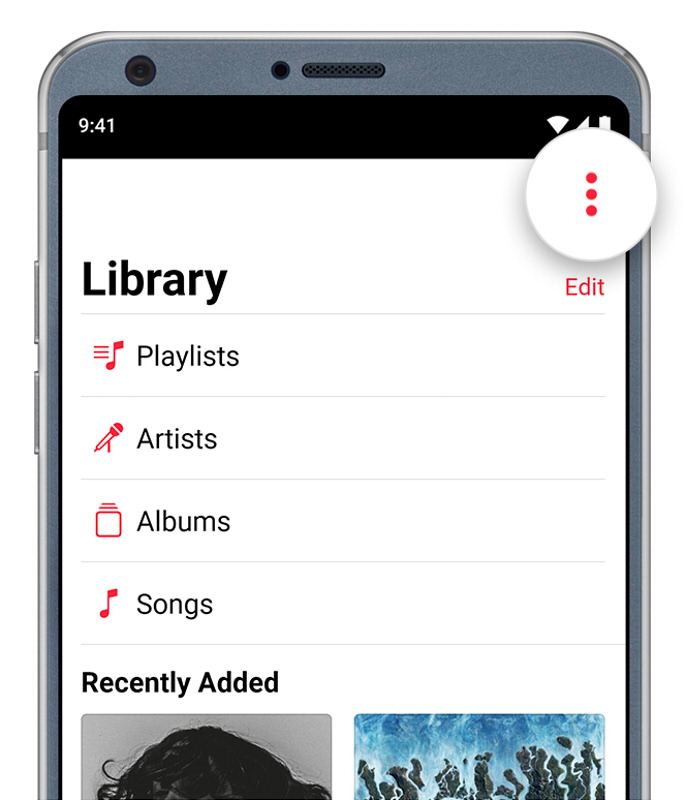
Methode 1. Kostenlose Apple Music-Testversion
Wie bereits erwähnt, erhalten Sie diese kostenlose Testversion, die 3 Monate dauert. Innerhalb dieses Zeitraums können Sie auf alle Funktionen der Apple Music App frei zugreifen, diese Methode ist jedoch nur temporär und nur für neu erstellte Konten anwendbar. Wenn Sie diese kostenlose Apple-Musik für Android nutzen möchten, folgen Sie einfach den folgenden Schritten:
1 Starten Sie Ihre Apple Music-App
2 Für Erstbenutzer wird eine dreimonatige Testversion angeboten. Sie werden gefragt, welchen Mitgliedschaftsplan Sie wählen möchten, und klicken Sie dann einfach auf Testversion starten, um ihn zu nutzen.
3 Zuletzt werden Sie aufgefordert, Ihre Apple-ID und Ihr Passwort einzugeben. Tippen Sie einfach auf Vorhandene Apple-ID verwenden, wenn Sie bereits eine haben. Andernfalls können Sie auf Neue Apple-ID erstellen klicken. Danach können Sie jetzt die kostenlose Testversion von Apple Music für Android ausprobieren.
Methode 2. Laden Sie Apple Music herunter und synchronisieren Sie es mit Android
Eine andere Methode, die Sie tun können, besteht darin, Apple Music herunterzuladen und mit Ihrem Android-Gerät zu synchronisieren. Es ist irgendwie traurig zu sagen, dass nicht alle Android-Geräte mit der Apple Music App kompatibel sind, aber das bedeutet nicht, dass wir keine andere Möglichkeit haben.
Glücklicherweise gibt es Software von Drittanbietern, die Apple Music-Titel konvertieren und mit anderen Android-Geräten kompatibel machen kann. Eine der besten ihrer Art, die ich auch empfehlen kann, ist die AMusicSoft Apple Music-Konverter.
AMusicSoft Apple Music Converter ist ein All-in-One-Konverter, der Konvertieren Sie jedes Format in MP3, WAV, FLACC usw. Es hat auch eine Konvertierungsgeschwindigkeit von x 16, die nicht so viel Zeit für die Konvertierung in Anspruch nimmt, und die Qualität des Songs wird genauso beibehalten wie von seiner Quelle.
Kostenlos herunterladen Kostenlos herunterladen
Eine weitere Funktion dieser Software ist, dass die DRM-Verschlüsselung entfernt wird, sobald die Songs oder Musik konvertiert werden. Wir wissen, dass DRM Benutzern die Übertragung oder Verwendung von Apple Music-Titeln nach dem Abonnement einschränkt, aber da es DRM-frei sein wird, können wir die konvertierten Titel auch jederzeit und so oft verwenden, wie wir möchten. Erstaunlich, oder?

Wenn Sie der Meinung sind, dass die Verwendung dieser Software kompliziert ist, werden Sie überrascht sein, wie benutzerfreundlich sie ist. Sie können das Programm nach wenigen Minuten leicht erlernen. Sie können auch das Lied, den Künstler und das Album Ihrer konvertierten Lieder bearbeiten oder anpassen. Wenn Sie also diese erstaunliche App nutzen möchten, besuchen Sie einfach die offizielle Website und laden Sie das Installationsprogramm herunter.
Wenn Sie wissen möchten, wie Sie die Software zum Herunterladen von Apple Music und zum Synchronisieren mit Android verwenden, können Sie die unten aufgeführten Schritte ausführen.
Schritt 1. Auswählen von Songs von Apple Music.
Sobald Sie die Software installiert haben, starten Sie Ihren AMusicSoft Apple Music-Konverter. Er scannt sofort Ihre Apple Music-Bibliothek, also warten Sie einfach geduldig, bis er fertig ist. Nachdem der Scanvorgang abgeschlossen ist, können Sie nun die Songs auswählen, die Sie konvertieren und auf Ihrem Android abspielen möchten.

Schritt 2. Auswahl des Ausgabeformats und des konvertierten Zielordners.
Sobald Sie die Songs, die Sie konvertieren möchten, abgeschlossen haben, können Sie nun das gewünschte Format auswählen. In unserem Fall verwenden wir jedoch MP3, da dies das komfortabelste Format für jedes Android-Gerät ist. Sie haben auch die Möglichkeit, den Zielpfad Ihrer konvertierten Songs auszuwählen.
Schritt 3. Starten Sie den Konvertierungsprozess
Sie können nun mit der Konvertierung der ausgewählten Songs beginnen, indem Sie auf die Schaltfläche „Konvertieren“ klicken. Sie können den Fortschritt der Konvertierung auch auf dem Hauptbildschirm sehen. Sobald die Konvertierung abgeschlossen ist, wird sie nun im Abschnitt "Konvertiert" angezeigt.
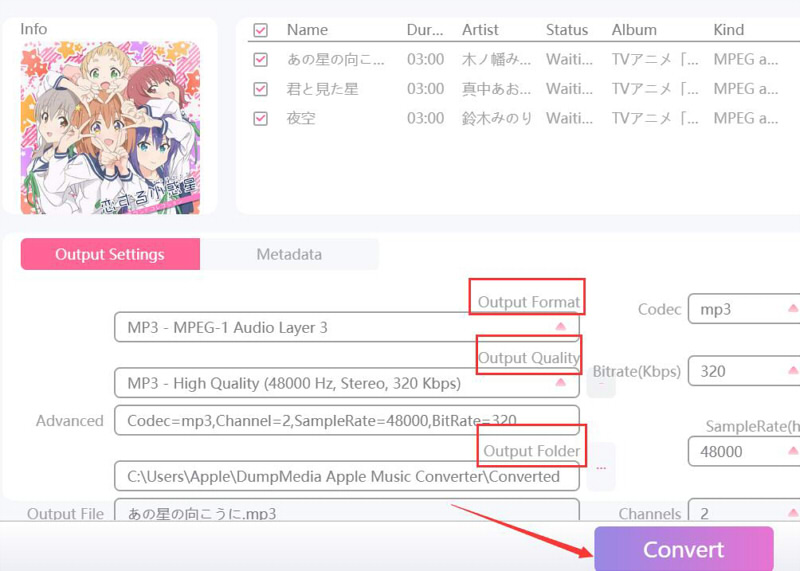
Schritt 4. Übertragen Sie Apple Music auf Ihre Android-Telefone oder -Tablets
Nachdem Sie nun die konvertierten Apple Music-Songs bei sich haben, können wir sie endlich mithilfe Ihres USB-Laufwerks oder USB-Kabels auf Ihr Android-Gerät übertragen.
Sie können es einfach per Drag & Drop in den Musikordner Ihres Android-Geräts ziehen. Wenn Sie über einen integrierten SD-Kartenleser verfügen, können Sie auch Ihre SD-Karte zum Übertragen verwenden.
Mit dieser zweiten Methode können Sie die konvertierten Songs ohne Einschränkungen frei übertragen und mehr auf alle Android-Geräte genießen, die Sie haben.
Teil 5. Um alles zusammenzufassen!
Es ist großartig, dass es jetzt Apple Music für Android gibt, besonders wenn Sie gerne Musik hören. Wir haben hier besprochen, wie Sie Apple Music auf Ihren Android-Geräten effektiv nutzen und beheben können, wenn Sie jemals auf Schwierigkeiten bei der Verwendung der App stoßen.
Ich hoffe, dass Sie durch das Lesen dieses Beitrags die Nutzung Ihrer Apple Music-App auf Ihren Android-Geräten maximieren und die Musik oder Titel genießen, die Sie mögen.
Menschen Auch Lesen
- So verwenden, aktivieren und erhalten Sie die iCloud-Musikbibliothek
- So übertragen Sie Musik ohne iTunes vom iPod auf den Computer
- So erhalten Sie Apple Music auf dem Mac
- Wie synchronisiert man die iTunes-Playlist mit dem iPhone? (Aktualisierung 2024)
- So spielen Sie Apple Music auf SoundTouch ab
- So spielen Sie Apple Music auf der Apple Watch ab
- Wie man ein hörbares Hörbuch auf einer Apple Watch spielt
- So konvertieren Sie Apple Music in das FLAC Lossless Format
Robert Fabry ist ein begeisterter Blogger und Technik-Enthusiast. Vielleicht kann er Sie mit ein paar Tipps anstecken. Außerdem hat er eine Leidenschaft für Musik und hat zu diesen Themen für AMusicSoft geschrieben.